在excel中如何画斜线(各版本通用)
1、首先,选中画斜线的单元中,右键-->设置单元格格式,如图:
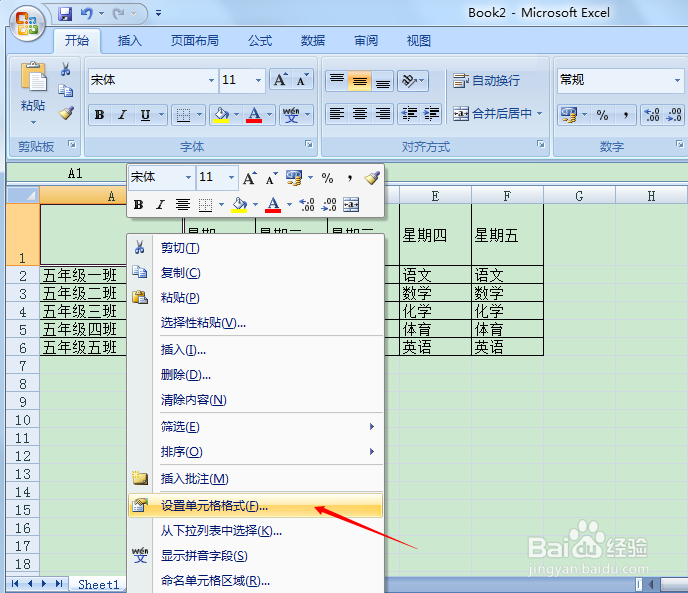
2、在弹出的对话框中,选择"边框"选项卡-->单击斜线按钮-->"确定",如图:
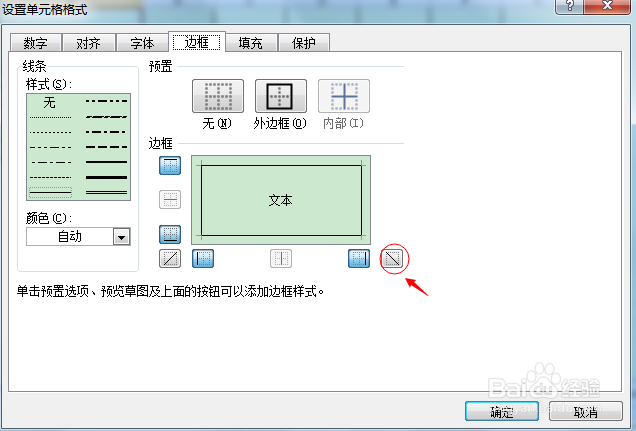
3、确定后,即可看到斜线已经出现在单元格中,这时,单元格的斜线部分已完成。如图:
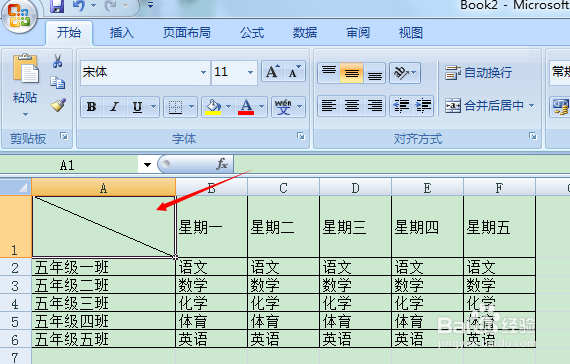
4、在斜线的单元格里输入“班级星期”,这时,需要将"班级星期"对应到相应的位置中

5、使用上标和下标方法设置。
选中"班级"-->右键"设置单元格格式",如图:
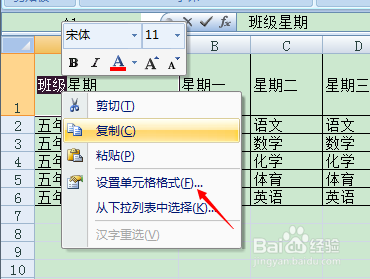
6、在弹出的对话框中,"特殊效果"-->勾选"下标"-->然后选择字体大小-->确定
如图:
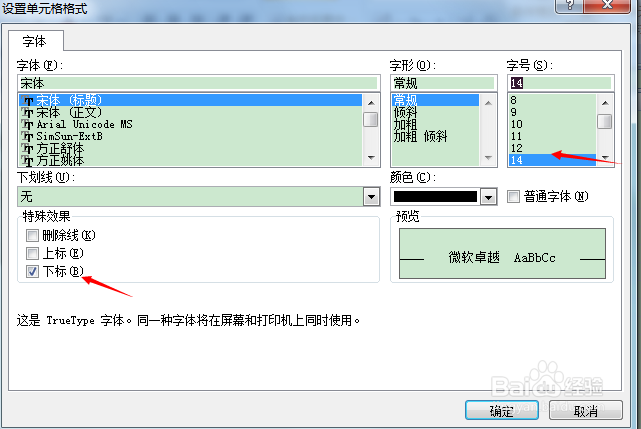
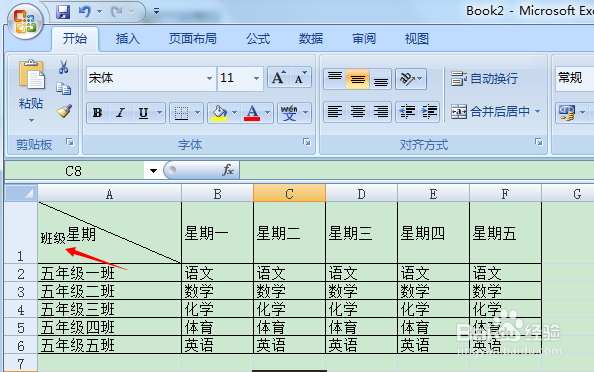
7、同样,对"星期"进行上标设置,然后用空格调整到适应的距离即可,如图:
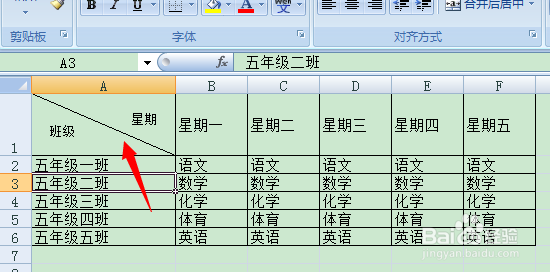
1、单击“插入”选项卡-->单击“形状”,
在“线条”下面选择“直线”;
如图:
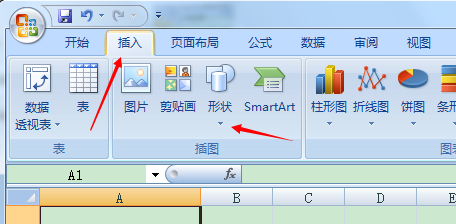
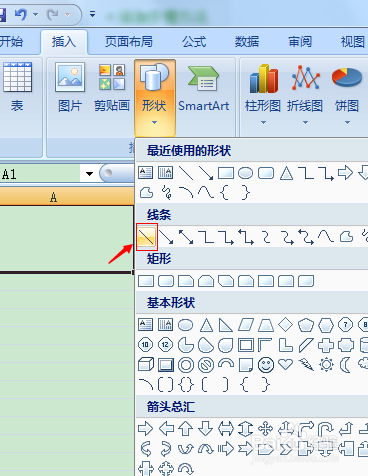
2、用直线,分别在单元格画出两条斜线出来,如图:
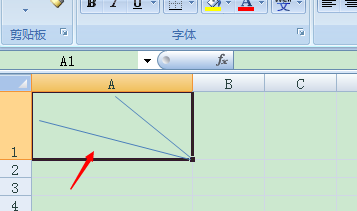
3、这时,需要在里面输入文字
选择"插入"-->"文本框"-->"横排文本框",如图:

4、然后在单元格中依次拉出多个文框,接着在文本框中输入文字,如图:
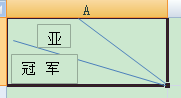
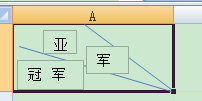
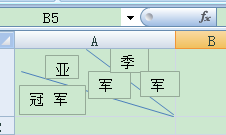
5、接着分别单击选中“文本框”-->单击“格式”
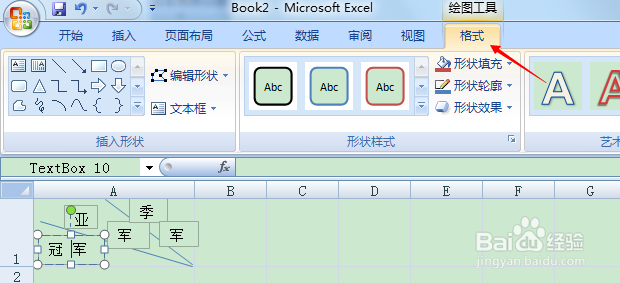
6、在“形状填充”中选择“无填充颜色”,
在“形状轮廓”中选择“无轮廓”,如图所示:
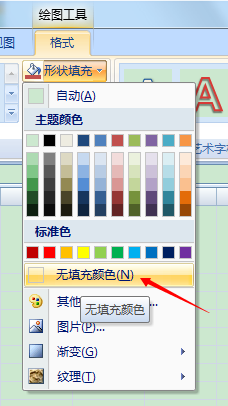
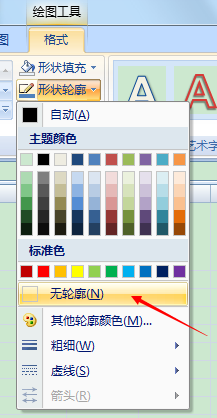
7、最后结果如图:
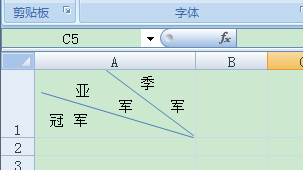
声明:本网站引用、摘录或转载内容仅供网站访问者交流或参考,不代表本站立场,如存在版权或非法内容,请联系站长删除,联系邮箱:site.kefu@qq.com。
阅读量:177
阅读量:110
阅读量:61
阅读量:48
阅读量:81